إذا لم تفتح كاميرا الويب أو تطبيق الكاميرا في Windows 10 وظهرت لك رسالة خطأ تفيد بأنه لا يمكننا العثور على الكاميرا أو لا يمكننا بدء تشغيلها (بما في ذلك رموز الخطأ 0xA00F4244 أو 0x200F4244) ، فقد يكون السبب هو برنامج مكافحة الفيروسات الذي يحظر كاميرا الويب أو الكاميرا ، أو قد يكون برنامج تشغيل كاميرا ويب قديم.

تحقق من برنامج مكافحة الفيروسات
في تطبيق مكافحة الفيروسات ، ابحث عن الإعدادات المتعلقة بحظر الوصول أو الإذن باستخدام كاميرا الويب. للحصول على المساعدة ، قم بزيارة موقع شركة برامج مكافحة الفيروسات على الويب.
تحقق من وجود برنامج تشغيل قديم لكاميرا الويب
- حدد زر البدء ، واكتب Device Manager ، ثم حدد Device Manager من نتائج البحث.
- ابحث عن كاميرا الويب الخاصة بك ضمن أجهزة التصوير أو أجهزة التحكم بالصوت والفيديو والألعاب .
- اضغط مع الاستمرار (أو انقر بزر الماوس الأيمن) على اسم كاميرا الويب الخاصة بك ، ثم حدد خصائص .
- حدد علامة التبويب برنامج التشغيل ، وحدد زر تفاصيل برنامج التشغيل ، وابحث عن اسم ملف يتضمن stream.sys . إذا كانت موجودة ، فقد تم تصميم كاميرا الويب الخاصة بك قبل Windows 7 وسيكون عليك استبدالها بكاميرا ويب أحدث.
- إذا لم تعثر على اسم ملف يتضمن stream.sys ، فحاول استعادة برنامج تشغيل كاميرا الويب.
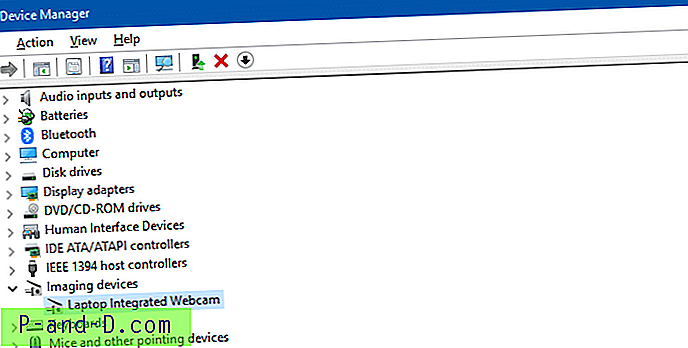
استرجع برنامج تشغيل كاميرا الويب
- في إدارة الأجهزة ، اضغط مع الاستمرار (أو انقر بزر الماوس الأيمن) على كاميرا الويب الخاصة بك ، ثم حدد خصائص .
- حدد علامة التبويب برنامج التشغيل ، وحدد استرجاع برنامج التشغيل ، ثم اختر نعم . (لاحظ أن بعض برامج التشغيل لا توفر خيار التراجع.)
- بعد اكتمال الاستعادة ، أعد تشغيل الكمبيوتر ، ثم حاول فتح تطبيق الكاميرا مرة أخرى.
- إذا لم يعمل التراجع أو لم يكن متاحًا ، فقم بإلغاء تثبيت برنامج تشغيل كاميرا الويب وابحث عن تغييرات الأجهزة.
قم بإلغاء تثبيت برنامج تشغيل كاميرا الويب وابحث عن تغييرات الأجهزة
- في إدارة الأجهزة ، اضغط مع الاستمرار (أو انقر بزر الماوس الأيمن) على كاميرا الويب الخاصة بك ، ثم حدد خصائص .
- حدد علامة التبويب برنامج التشغيل ، وحدد إلغاء التثبيت > حذف برنامج التشغيل لهذا الجهاز ، ثم حدد موافق .
- في " إدارة الأجهزة" ، من القائمة " إجراء " ، حدد " فحص تغييرات الأجهزة" . انتظر حتى يتم مسح برامج التشغيل المحدثة وإعادة تثبيتها ، ثم أعد تشغيل الكمبيوتر ، ثم حاول فتح تطبيق الكاميرا مرة أخرى.
- إذا استمرت كاميرا الويب في العمل ، فحاول البحث عن المساعدة على موقع الويب الخاص بالشركة المصنعة لكاميرا الويب.





